- Teil 1. So stellen Sie WhatsApp-Nachrichten auf dem iPhone mit FoneLab für iOS wieder her
- Teil 2. So stellen Sie WhatsApp von Google Drive auf dem iPhone wieder her
- Teil 3. So stellen Sie iPhone WhatsApp aus iCloud wieder her
- Teil 4. So stellen Sie iPhone WhatsApp von iTunes/Finder wieder her
- Teil 5. FAQs zum Wiederherstellen von WhatsApp Chat auf dem iPhone
Stellen Sie Ihre Daten einfach vom iPhone auf dem Computer wieder her.
So stellen Sie WhatsApp-Chats auf dem iPhone wieder her: 4 beste Ansätze [2023]
 Geschrieben von Boey Wong / 28. Dezember 2021, 09:00 Uhr
Geschrieben von Boey Wong / 28. Dezember 2021, 09:00 Uhr Haben Sie versehentlich Ihre WhatsApp-Nachricht auf Ihrem iPhone gelöscht? Und Sie suchen nach Methoden, um sie wiederherzustellen. WhatsApp ist heutzutage die am häufigsten verwendete Messaging-Anwendung. Es ist ein Ersatz für SMS auf vielen Geräten wie iPhones, iPads und Android-Telefonen. Und es könnte verheerend sein, wenn Sie versehentlich Ihre wichtigen Nachrichten daraus entfernt haben. Aus diesem Grund müssen sie wiederhergestellt oder abgerufen werden. Entdecken Sie die 4 besten Ansätze zur Wiederherstellung von WhatsApp-Chats auf dem iPhone.
![So stellen Sie WhatsApp-Chats auf dem iPhone wieder her: 4 beste Ansätze [2023]](https://www.fonelab.com/images/ios-data-recovery/recover-deleted-whatsapp-messages-on-iphone.jpg)

Führerliste
- Teil 1. So stellen Sie WhatsApp-Nachrichten auf dem iPhone mit FoneLab für iOS wieder her
- Teil 2. So stellen Sie WhatsApp von Google Drive auf dem iPhone wieder her
- Teil 3. So stellen Sie iPhone WhatsApp aus iCloud wieder her
- Teil 4. So stellen Sie iPhone WhatsApp von iTunes/Finder wieder her
- Teil 5. FAQs zum Wiederherstellen von WhatsApp Chat auf dem iPhone
Teil 1. So stellen Sie WhatsApp-Nachrichten auf dem iPhone mit FoneLab für iOS wieder her
Eine Möglichkeit, Ihre Textnachrichten von Ihrem WhatsApp-Messenger zurückzubekommen, ist dieses zuverlässige und leistungsstarke Tool FoneLab für iOS. Es ist ein Programm, das kann verlorene und gelöschte Daten abrufen oder wiederherstellen von Ihrem iPhone, iPad und jedem iOS-Gerät. Auch von iTunes und iCloud kann es Dateien wiederherstellen. Du kannst auch Fotos wiederherstellen, Audio, Erinnerung, Vertrag, Notiz, Videos, WhatsApp und mehr auf dem Computer dieser Geräte. Und unabhängig davon, wie Sie die Daten oder Nachrichten von Ihrer WhatsApp verloren haben, ob das Gerät durch versehentliches Löschen hängen geblieben ist, den Passcode vergessen hat und mehr, Sie können diese Daten immer noch speichern. Finden Sie mit den folgenden Schritten heraus, wie Sie WhatsApp-Nachrichten auf dem iPhone mit dem Tool FoneLab für iOS wiederherstellen können.
Mit FoneLab für iOS können Sie verlorene / gelöschte iPhone-Daten wie Fotos, Kontakte, Videos, Dateien, WhatsApp, Kik, Snapchat, WeChat und weitere Daten von Ihrem iCloud- oder iTunes-Backup oder -Gerät wiederherstellen.
- Stellen Sie Fotos, Videos, Kontakte, WhatsApp und weitere Daten mühelos wieder her.
- Vorschau der Daten vor der Wiederherstellung.
- iPhone, iPad und iPod touch sind verfügbar.
Schritte zum Wiederherstellen von WhatsApp-Nachrichten auf dem iPhone mit FoneLab für iOS:
Schritt 1Laden Sie in erster Linie FoneLab für iOS herunter und installieren Sie es auf Ihrem Computer. Wenn der Installationsvorgang abgeschlossen ist, wird das Tool automatisch gestartet.

Schritt 2Wählen Sie danach aus und klicken Sie auf die iPhone Datenrettung Option auf der Hauptschnittstelle des Tools.

Schritt 3Als nächstes wählen Sie die Wiederherstellen von iOS-Gerät in der linken Spalte der Benutzeroberfläche. Schließen Sie Ihr iPhone über ein USB-Kabel an den Computer an.
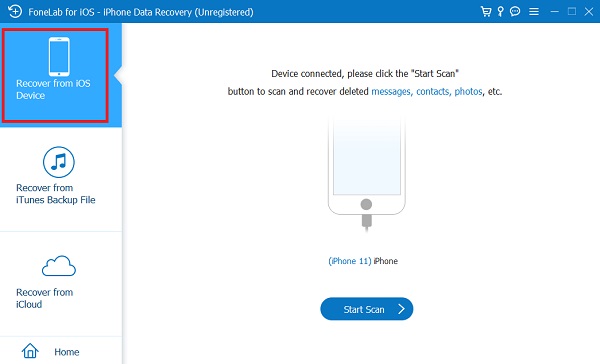
Schritt 4Klicken Sie dann auf Scan starten Taste, um den Scanvorgang zu starten. Das Scan-Ergebnis wird in Kategorien in der Spalte in der linken Ecke aufgelistet. Überprüfen Sie dann die WhatsApp und WhatsApp Anlagen indem Sie auf die Kästchen daneben klicken.
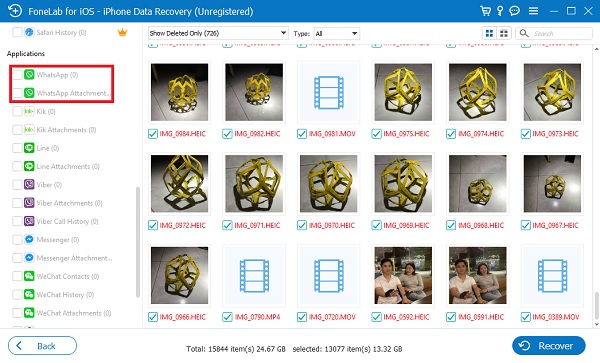
Schritt 5Markieren Sie anschließend die Nachrichten, die Sie wiederherstellen möchten. Klicken Sie abschließend auf die Entspannung Schaltfläche im unteren Teil der Benutzeroberfläche.
Und das ist es! Sie haben jetzt die gelöschten Nachrichten auf Ihrer WhatsApp mit dem besten alternativen Programm, das Sie haben können, erfolgreich wiederhergestellt. FoneLab für iOS. Sie können dieses Tool jederzeit installieren, wenn Sie Schwierigkeiten haben, Ihre gelöschten wichtigen Nachrichten auf WhatsApp wiederherzustellen. Im nächsten Teil dieses Beitrags erfahren Sie, wie Sie WhatsApp-Nachrichten mit Google Drive abrufen.
Mit FoneLab für iOS können Sie verlorene / gelöschte iPhone-Daten wie Fotos, Kontakte, Videos, Dateien, WhatsApp, Kik, Snapchat, WeChat und weitere Daten von Ihrem iCloud- oder iTunes-Backup oder -Gerät wiederherstellen.
- Stellen Sie Fotos, Videos, Kontakte, WhatsApp und weitere Daten mühelos wieder her.
- Vorschau der Daten vor der Wiederherstellung.
- iPhone, iPad und iPod touch sind verfügbar.
Teil 2. So stellen Sie WhatsApp von Google Drive auf dem iPhone wieder her
Wussten Sie, dass Sie WhatsApp-Nachrichten von Google Drive auf dem iPhone wiederherstellen können? Dies funktioniert jedoch für Sie, wenn Sie WhatsApp-Nachrichten nach Google Drive exportiert haben. Diese Anwendung wird zum Speichern und Sichern Ihrer Daten von Ihrem Gerät verwendet. Es wird Ihnen helfen, Speicherplatz von Ihrem iPhone freizugeben. Beachten Sie jedoch, dass Sie, bevor Sie Ihre WhatsApp-Nachrichten von Google Drive wiederherstellen können, diese zuvor exportiert haben. Um zu exportieren, gehen Sie auf Ihrem iPhone zu WhatsApp > Einstellungen > Chats > Chat exportieren > Google Drive.
Schritte zum Wiederherstellen von WhatsApp-Nachrichten von Google Drive auf dem Computer:
Schritt 1Suchen Sie in Ihrem Browser und gehen Sie zu Google Drive. Melden Sie sich dann bei der an Konto wo Sie die WhatsApp-Chats exportiert haben.
Schritt 2Suchen Sie dann die WhatsApp-Nachrichten von Ihrem Google Drive.
Schritt 3Und wenn Sie es sehen, klicken Sie mit der rechten Maustaste, schließlich auf das Dropdown-Menü, klicken Sie auf Herunterladen. Das ist es!
Wenn Sie die exportierten oder gespeicherten WhatsApp-Nachrichten direkt auf Google Drive gelöscht haben, können Sie diese über einen Papierkorb-Ordner wiederherstellen. So können Sie das tun.
Schritte zum Wiederherstellen von WhatsApp aus dem Papierkorbordner von Google Drive auf dem iPhone:
Schritt 1Rufen Sie zunächst das auf Ihrem iPhone installierte Google Drive auf.
Schritt 2Tippen Sie anschließend auf menu Symbol. Tippen Sie dann auf Müll Möglichkeit. Und Sie sehen alle Dateien, die in den Papierkorb verschoben wurden, weil sie entfernt wurden.
Schritt 3Wählen Sie anschließend die WhatsApp-Nachricht aus, die Sie wiederherstellen möchten. Tippen Sie dann auf drei Punkte neben dem Dateinamen. Tippen Sie abschließend auf Wiederherstellen .
So können Sie WhatsApp-Nachrichten aus dem Papierkorb von Google Drive wiederherstellen. Als Nächstes erfahren Sie, wie Sie iPhone WhatsApp mit iCloud wiederherstellen.
Teil 3. So stellen Sie iPhone WhatsApp aus iCloud wieder her
Der iCloud-Dienst von Apple speichert Ihre Bilder, Dateien, Notizen, Passwörter und andere Daten sicher in der Cloud und synchronisiert sie automatisch auf all Ihren Geräten. Mit iCloud können Sie auch ganz einfach Bilder, Dateien, Notizen und andere Elemente mit Freunden und Familie teilen. Eine andere Möglichkeit, Ihre gelöschten Nachrichten von Ihrer WhatsApp wiederherzustellen, besteht darin, sie aus Ihrer iCloud abzurufen. Wenn Sie Ihre Chats auf Ihrer WhatsApp gesichert haben, ist es einfacher, die gewünschten Unterhaltungen wiederherzustellen. Im Folgenden sind die Schritte aufgeführt, die Sie zum Wiederherstellen dieser gelöschten Nachrichten führen.
Schritte zum Wiederherstellen von iPhone WhatsApp aus iCloud:
Schritt 1Als erstes müssen Sie die Anwendung von Ihrem iPhone löschen oder deinstallieren.
Schritt 2Danach installieren Sie die App erneut. Öffnen Sie es, überprüfen Sie Ihre Nummer und befolgen Sie die Anweisungen auf dem Bildschirm.
Schritt 3Zum Schluss die Aufforderung Chat-Verlauf wiederherstellen wird auftauchen. Einfach antippen und schon kann es losgehen!
So stellen Sie Ihre Nachrichten aus Ihrer WhatsApp schnell wieder her, nur wenn Sie sie auf Ihrer iCloud gesichert haben. Als nächstes können Sie auch Ihre WhatsApp-Nachrichten wiederherstellen, wenn Sie sie auch in Ihrem iTunes gesichert und synchronisiert haben. Wie das geht, erfahren Sie im nächsten Teil dieses Beitrags.
Teil 4. So stellen Sie iPhone WhatsApp von iTunes/Finder wieder her
Über iTunes (Finder auf macOS Catalina und späteren Versionen) können Sie auch Ihre WhatsApp-Daten sichern und wiederherstellen. Im Gegensatz zu iCloud können Sie mit iTunes nicht nur Ihre WhatsApp-Daten sichern. Das bedeutet, dass Sie Ihr gesamtes Gerät mit iTunes sichern, es bei Bedarf aus iTunes wiederherstellen oder einige Dateien von Ihrem iPhone löschen müssen. Dies ist eine bessere Option für Leute, die ein neues Gadget kaufen möchten oder dies bereits getan haben, und die nach Wegen suchen, ihr iPhone WhatsApp wiederherzustellen. So können Sie iPhone WhatsApp von iTunes abrufen.
Schritte zum Wiederherstellen von iPhone WhatsApp von iTunes / Finder:
Schritt 1Öffnen Sie zunächst das iTunes/Finder-Tool auf Ihrem Computer.
Schritt 2Schließen Sie dann Ihr Telefon über ein USB-Kabel an Ihren Computer an.
Schritt 3Als nächstes klicken Sie auf die iPhone Gerätesymbol auf der Hauptoberfläche der App.
Schritt 4Danach klicken Sie auf Zusammenfassung in der linken Spalte der Hauptschnittstelle.
Schritt 5Abschließend klicken Sie auf Wiederherstellen iPhone. Und das ist es!
So können Sie iPhone WhatsApp aus iTunes/Finder wiederherstellen, wenn die Daten von Ihrem Gerät mit Ihrem iTunes synchronisiert wurden.
Teil 5. FAQs zum Wiederherstellen von WhatsApp Chat auf dem iPhone
1. Wie übertrage ich meinen WhatsApp-Chatverlauf auf mein neues Telefon?
Sie müssen WhatsApp öffnen und dann zu WhatsApp-Einstellungen > Chats > Chat-Backup gehen. Sie sehen eine grüne Backup-Schaltfläche, tippen Sie darauf, um Ihre Chats lokal auf Ihrem Telefon zu sichern. Die Sicherungsdatei wird in Ihrem lokalen Speicher im Datenbankordner von WhatsApp verfügbar sein.
2. Wie ändere ich mein WhatsApp auf ein neues Telefon, ohne Nachrichten zu verlieren?
Tippen Sie in WhatsApp auf die drei Punkte oben links auf dem Bildschirm und gehen Sie zu Einstellungen > Chats > Chat-Backup. Von dort aus können Sie Ihre Chats manuell sichern oder so einstellen, dass sie so regelmäßig automatisch gesichert werden, wie Sie möchten.
Um dies mit einem Knaller zu beenden, sind dies die Top-4-Ansätze zum Wiederherstellen des WhatsApp-Chats auf dem iPhone. Sie haben endlich Möglichkeiten gefunden, dies zu tun, wenn Sie einige Ihrer wichtigen Nachrichten gelöscht haben, die Sie auf Ihrer WhatsApp aufbewahren. Wir haben diese Methoden sorgfältig ausgewählt und sie funktionieren alle. Aber dieses Tool sticht wirklich am meisten heraus, das heißt FoneLab für iOS. Das Tool bietet sicherlich den besten Nutzen und die beste Leistung, die es bieten kann. Trotzdem ist es immer noch Ihre Wahl.
Mit FoneLab für iOS können Sie verlorene / gelöschte iPhone-Daten wie Fotos, Kontakte, Videos, Dateien, WhatsApp, Kik, Snapchat, WeChat und weitere Daten von Ihrem iCloud- oder iTunes-Backup oder -Gerät wiederherstellen.
- Stellen Sie Fotos, Videos, Kontakte, WhatsApp und weitere Daten mühelos wieder her.
- Vorschau der Daten vor der Wiederherstellung.
- iPhone, iPad und iPod touch sind verfügbar.
